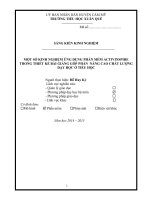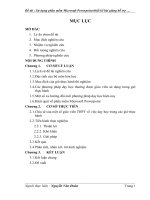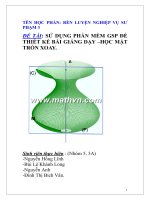Ung dung phan mem ADOBEPRESENTER vao thiet ke bai giang mon tin hoc12
Bạn đang xem bản rút gọn của tài liệu. Xem và tải ngay bản đầy đủ của tài liệu tại đây (6.07 MB, 33 trang )
MỤC LỤC
PHẦN MỞ ĐẦU...........................................................................................................1
1.
Lý do chọn đề tài.................................................................................................1
2.
Mục tiêu, nhiệm vụ của đề tài..............................................................................1
3.
Đối tượng nghiên cứu..........................................................................................1
4.
Giới hạn của đề tài...............................................................................................1
5.
Phương pháp nghiên cứu.....................................................................................1
PHẦN NỘI DUNG........................................................................................................2
1.
Cơ sở lý luận........................................................................................................2
2.
Thực trạng............................................................................................................ 2
2.1.
Thuận lợi.............................................................................................................. 2
2.2.
Khó khăn.............................................................................................................. 2
3.
Nội dung và hình thức của giải pháp....................................................................3
3.1.
Mục tiêu của giải pháp.........................................................................................3
3.2.
Nội dung và cách thức thực hiện giải pháp..........................................................3
3.2.1.
Giới thiệu cách cài đặt Adobe Presenter...........................................................3
3.2.2.
Các bước tạo bài giảng.....................................................................................3
3.2.3.
Cách sử dụng Adobe Presenter 10.0.................................................................4
3.3.
Minh họa bài giảng............................................................................................16
3.4.
Kết quả khảo nghiệm, giá trị khoa học của vấn đề nghiên cứu, phạm vi và hiệu
quả ứng dụng...............................................................................................................22
PHẦN KẾT LUẬN, KIẾN NGHỊ................................................................................24
1.
Kết luận.............................................................................................................. 24
2.
Kiến nghị...........................................................................................................24
TÀI LIỆU THAM KHẢO............................................................................................25
PHẦN MỞ ĐẦU
1. Lý do chọnđề tài.
Ngày nay Việc ứng dụng CNTT vào dạy học đang rất được sử dụng và khuyến
khích, mục đích là tạo sự hứng thú trong việc dạy và học. Khi lên lớp giáo viên không
chỉ làm việc một mình với cái bảng đen, phấn trắng nữa mà các phương tiện dạy học
hiện đại như máy tính, máy chiếu và một số phần mềm tiện ích đã giúp cho những giờ
học không còn bị nhàm chán, học sinh có thể chủ động tự tìm tòi kiến thức thông qua
sách giáo khoa và bài giảng của giáo viên, giúp học sinh phát huy khả năng sáng tạo
trong suy nghĩ.
Hơn nữa phương pháp dạy học lấy học sinh làm trung tâm là yêu cầu tất yếu
nhằm nâng cao chất lượng dạy học. Mặt khác ở bất cứ lĩnh vực nào kiến thức cũng
luôn luôn được thay đổi đáp ứng yêu cầu cuộc sống đề ra. Vì vậy việc bồi dưỡng năng
lực tự học cho học sinh là yêu cầu tất yếu. Đó là lý do tôi chọn đề tài ứng dụng phần
mềm adobe presenter vào thiết kế bài giảng điện tử môn tin học 12
2. Mụctiêu, nhiệm vụ củađề tài.
▪
Giúp học sinh bước đầu tiếp cận với bài giảngE-Learning, tiếp cận với
cách dạy và học trực tuyến.
▪
Nâng cao tính tự học, tự nghiên cứu của học sinh góp phần đổi mới
phương pháp dạy và học.
▪
Chia sẻ công cụ hỗ trợ cho việc soạn bài giảngE-Learning đó là dùng
phần mềm Adobe Presenter.
3. Đối tượng nghiên cứu
▪
Cách sử dụng phần mềm adobe presenter soạn bài giảngE-Learning giúp
học sinh 12 tự học về “Cơ sở dữ liệu Access”
4. Giới hạn củađề tài
▪
Quá trình dạy – học của giáo viên và học sinh tại trường THPT Việt Đức.
5. Phương pháp nghiên cứu
Để đạt được các mục đích đã nêu của đề tài, tôi đã sử dụng hệ thống các phương
pháp sau:
▪
Phân tích, khái quát hóa tài liệu
▪
Kết hợp thực tiễn trường trung học phổ thông Việt Đức
▪
Thu thập thông tin trên internet
PHẦN NỘI DUNG
ỨNG DỤNG PHẦN MỀM ADOBE PRESENTER VÀOTHIẾT KẾ BÀI GIẢNG MÔN TIN HỌC 121
1. Cơ sở lý luận.
▪
Bằng việc soạn giáo án powerpoint thông thường thì giáo viên phải trực
tiếp sử dụng và hướng dẫn cho học sinh học, còn khi ta đưa thêm phần mềm
adobe presenter vào giáo án của ta sẽ trở thành bài giảng E-Learning. Với bài
giảng E-Learning học sinh có thể tự học ở nhà, ngoại tuyến hay trực tuyến và
nó có khả năng tương tác với người học, giúp học sinh có thể tự học mà không
cần đến trường lớp.
▪
Hiện nay có rất nhiều phần mềm có thể soạn bài giảngE-Learning. Tuy
nhiên đây là phần mềm tạo ra bài giảng E-Learning tương thích với chuẩn quốc
tế
▪
Bài giảng E-Learning là sản phẩm được tạo ra từ các công cụ tạo bài
giảng (ví dụ phần mềm Adobe Presenter), có khả năng tích hợp đa phương tiện
(multimedia) gồm phim (video), hình ảnh, đồ họa, hoạt hình, âm thanh, ...
▪
Adobe Presenter giúp chuyển đổi các bài trình chiếu Powerpoint sang
dạng tương tác multimedia, có lời thuyết minh (narration), có câu hỏi tương tác
(quizze) và khảo sát (surveys), tạo hoạt động điều khiển dẫn dắt chương trình
(animation), và tạo mô phỏng (simulation) một cách chuyên nghiệp. Sau khi cài
đặt lên máy tính Adobe Presenter sẽ được gắn vào phần mềm Microsoft
Powerpoint hỗ trợ cho Microsoft Powerpoint các tính năng biên soạn bài giảng
nâng cao để tạo ra các bài giảng điện tử tuân thủ các chuẩn về E-Learning.
▪
Do vậy, việc sử dụng phần mềm Adobe Presenter để soạn bài giảngE-
Learning là tiện lợi nhất và được nhiều người sử dụng nhất.
6. Thực trạng
6.1. Thuận lợi
▪
Trong thời gian qua, Bộ giáo dục đã tổ chức nhiều cuộc thi thiết kế bài
giảngE-Learning. Mặc khác, phần mềm Adobe Presenter được cài đặt tích hợp
trên phần mềm Microsoft Powerpoint nên có thể tận dụng các giáo án
Powerpoint sẵn có để thiết kế bài giảng E-Learning giúp giảm thời gian thiết kế
giáo án.
ỨNG DỤNG PHẦN MỀM ADOBE PRESENTER VÀOTHIẾT KẾ BÀI GIẢNG MÔN TIN HỌC 122
6.2. Khó khăn
▪
Cuộc thi thiết kế bài giảngE-Learning do Bộ giáo dục tổ chức có nhiều
giáo viên trong cả nước tham gia, nhưng việc thiết kế và sử dụng phần mềm
Adobe Presenter trong nhà trường thì chưa được sử dụng nhiều.
▪
Học sinh chưa quen cách tiếp cận, tự học qua bài giảng E-Learning.
▪
Học sinh chưa ý thức cao trong việc tự học, tự đọc tài liệu để lĩnh hội
kiến thức.
7. Nội dung và hình thức của giải pháp
7.1. Mụctiêucủa giải pháp
▪
Giúp giáo viên rút ngắn thời gian giảng dạy mà vẫn bảo đảm học sinh
hội đủ nội dung học tập
▪
Giúp giáo viên soạn được bài giảng điện tử có hệ thống câu hỏi tương
tác đa dạng, phong phú hơn.
▪
Giúp học sinh thích thú, tích cực trong học tập và khắc sâu nội dung bài
học nhằm biết vận dụng kiến thức vào thực tiễn đời sống.
▪
Giúp nâng cao tính tự học của học sinh, thực hiện nhiệm vụ trọng tâm
của năm học “Hướng dẫn học sinh phương pháp tự học tự nghiên cứu”, tạo tiền
đề cho học sinh có thói quen học tập tốt ở cấp học cao hơn.
7.2. Nội dung và cách thức thực hiện giải pháp
7.2.1. Giới thiệu cách cài đặt Adobe Presenter
▪
Tải phần mềm Adobe Presenter 10 tại đại chỉ: www.adobe.com
▪
Sau khi giải nén, ta nháy đúp vào file Setup.exe vừa tải, tuần tự theo các
bước sẽ cho kết quả thành công
▪
Sau khi cài đặt, nháy chuột vào chữ Adobe Presenter trên Menu của
Powerpoint.Kết quả hiện ra bảng điều khiển như sau: phiên bản 10.
ỨNG DỤNG PHẦN MỀM ADOBE PRESENTER VÀOTHIẾT KẾ BÀI GIẢNG MÔN TIN HỌC 123
7.2.2. Các bước tạo bài giảng
Bước 1: Tạo bài trình chiếu bằng PowerPoint, có thể tận dụng bài trình chiếu cũ để
tiết kiệm thời gian trong khâu chuẩn bị, tuy nhiên cũng cần phải có một số điều chỉnh để thích
hợp như: Đưa Logo của trường vào, đưa hình ảnh tác giả, chỉnh lại màu sắc cho thíchhợp.
Bước 2: Biên tập. Đưa multimedia vào bài giảng: cụ thể là đưa video và âm thanh
vào, ví dụ âm thanh thuyết minh bài giảng; đưa các tệp flash; đưa câu hỏi tương tác (quizze),
câu hỏi khảo sát và có thể ghép tệp âm thanh đã ghi sẵn sao cho phù hợp với đúng hoạt hình.
Bước 3: Xuất bản bài giảng.
Có thể xem bài giảng trên máy tính sau khi đóng gói hoặc đưa bài giảng điện tử ELearning soạn bằng Adobe Presenter vào các hệ thống quản lý học tập Learning
Management Systems (LMS) theo chuẩn SCORM và AICC. Ở Việt Nam, hiện nay LMS
có hệ thống thư viện cộng đồng là violet.vn. Mỗi nhà trường, mỗi giáo viên có thể có một
trang web trên đó mà có thể upload bài giảng e-learning để học trực tuyến
7.2.3. Cách sử dụng Adobe Presenter 10.0
7.2.3.1. Thiết lập ban đầu cho bài trình chiếu
a. Đặt tiêu đề cho bài giảng:
Nhấnvào nút lệnh
▪
sẽ cho màn hìnhsau:
Dòng Appearance: Đặt tiêu đề cho bài giảng hiển thị trên giao diện trong
hộpTitle
▪
Đặt title(Tiêu đề) cho bài giảng. Tiêu đề này xuất hiện trên giao diện và tab
trình duyệt
b. Đặt chế độ chạy khi xuấtbản
ỨNG DỤNG PHẦN MỀM ADOBE PRESENTER VÀOTHIẾT KẾ BÀI GIẢNG MÔN TIN HỌC 124
Chọn sang thẻ Playback:
c. Đính kèm tệptin.
▪
Thẻ Attackment để đính kèm thêm tài liệu văn bản hoặc bảng tính bằng
nút lệnh
. Lúc này một hộp thoại sẽ xuất hiện cho phép người dùng
lựa chọn tệp tin từ bất cứ nguồn tài nguyên nào (trên máy, trên websitekhác).
Click vào đây để lựa chọn đối tượng cần
chèn thêm.
File: Tệp tin trên máy
Link: Tệp tin từ website khác
▪
Sau khi lựa chọn thích hợp các chỉ mục trên thì có thể tìm hiểu thêm các
mục khác như thẻ Quality để hiệu chỉnh chất lượng cho âm thanh và phim ảnh
(hoặc là để chế độ mặc định)
ỨNG DỤNG PHẦN MỀM ADOBE PRESENTER VÀOTHIẾT KẾ BÀI GIẢNG MÔN TIN HỌC 125
d. Khai báo thông tin giáoviên
▪
Trong thẻ Presenter chọnAdd.Khiđó màn hình sau xuất hiện, chúng ta
tiến hành điền các thông tin như hướng dẫn bêndưới.
Chú ý: Nhớ nhấn chọn Default để mặc định cho thông tin Gv vừa khai báo
▪
Ví dụ minh họa
ỨNG DỤNG PHẦN MỀM ADOBE PRESENTER VÀOTHIẾT KẾ BÀI GIẢNG MÔN TIN HỌC 126
7.2.3.2. Âm thanh vàvideo
a. Ghi âm thuyếtminh:
▪
Từ menu của Adobe Presenter, click chọn các mục Audio với 4 công
việc như sau:
Ghi âm trực tiếp
Chèn tệp âm thanh đã có sẵn
Đồng bộ âm thanh với hoạt động trên slide Biên tập
▪
Các bước tiến hành:
Bước 1: Tạo nội dung cần thuyết minh
Bước 2: Ghi âm: trực tiếp (record) và gián tiếp (Import)
Bước 3: Chỉnh sửa âm thanh thuyết minh (Edit)
Bước 4: Tạo hiệu ứng cho nội dung thuyết minh
Bước 5: Đồng bộ âm thanh và hiệu ứng (sync)
e. Ghi hình giáoviên:
▪
Có thể ghi hình video giáo viên giảng bài vào mỗi slide.
Ghi hình trực tiếp
Chèn tệp video đã có sẵn
Các bước tiếnhành:
B1:Ghi hình trực tiếp (Record video) hoặc gián tiếp (Import)
ỨNG DỤNG PHẦN MỀM ADOBE PRESENTER VÀOTHIẾT KẾ BÀI GIẢNG MÔN TIN HỌC 127
B2: Chỉnh sửa phim (Edit videos)
f. Kết hợp âm thanh vàvideo:
▪
Có thể kết hợp âm thanh thuyết minh và phim tư liệu một cách phù hợp
khiến cho bài giảng trở lên hấp dẫn hơn như: giáo viên dẫn dắt học sinh xem
một đoạn phim tư liệu (lúc đó phim chưa chạy), sau đó phim được phát để học
sinh xem; kết thúc phim lại xuất hiện âm thanh giáo viên giảng giải về đoạn
phim vừa phát. Cách kết hợp này có thể xử lý các yếu tố kỹ thuật qua các bước
sau:
Bước 1: Chèn cả âm thanh và phim vào một slide qua công cụ Presenter
Bước 2: Xác định khoảng thời gian đầu khi âm thanh được phát trước khiphim
chạy bằng cách vào Edit Audio để đo.
Bước 3: Xác định thời gian đoạn phim chạy, đặt thời gian cho phép video chạy
bằng cách vào Edit Video:
- Play cho phim chạy để xác định tổng thời gian mà phim phátxong.
- Mục Start Affter: chọn TimeDelay
- Đặt thời gian (giây) tại ô Time: bằng thời gian xác định ở bước2
Bước 4: Vào lại Edit Audio, chèn khoảng trắng (Âm câm) có thời gian bằng
thời gian phim chạy xác định ở bước 3 vào giữa hai phần âm thanh.
Hình ảnh trên cho thấy khoảng lặng (phần bôi đen) chính là khoảng thời gian dành
cho phim chạy mà ko ảnh hưởng đến âm thanh
7.2.3.3. Tổ chức các gói câu hỏi trong bàigiảng
▪
Cho phép kiểm tra nhiều lần trong một bài giảng như: kiểm tra bài cũ,
củng cố kiến thức trước khi kết thúc bài,.. Mỗi lần kiểm tra như vậy gọi là một
Quiz.
▪
Vídụ:
ỨNG DỤNG PHẦN MỀM ADOBE PRESENTER VÀOTHIẾT KẾ BÀI GIẢNG MÔN TIN HỌC 128
▪
Các bước tạo gói bàitập:
Bước 1: Xác định vị trí sẽ tạo gói trắc nghiệm
Bước 2: Tiến hành tạo gói trắc nghiệm (Quiz)
Bước 3: Việt hóa các thông báo dành riêng cho gói vừa tạo, cài đặt thông số
cho phép học sinh hoàn thành gói
7.2.3.4. Tiến hành tạo gói trắc nghiệm (Quiz)
▪
Từ menu của Adobe Presenter, nháy chọn mục Quizze Manager.
Bổ sung thêm gói câu hỏi
Thêm câu hỏi trắc nghiệm với nhiều loại khácnhau
▪
Nháy chọn mục Add Question
ỨNG DỤNG PHẦN MỀM ADOBE PRESENTER VÀOTHIẾT KẾ BÀI GIẢNG MÔN TIN HỌC 129
Câu hỏi lựa chọn
Câu hỏi đúng sai
Điền vào chổ khuyết
Câu trả lời ngắn
Ghép đôi
Đánh giá mức độ
Sắp xếp thứ tự
Xác định vị trí đúng
Kéo thả
a. Câu hỏi nhiều lựa chọn (Multiplechoice)
▪
Là loại câu hỏi có nhiều lựa chọn để trả lời, trong đó có thể chỉ có một
lựa chọn được chọn là câu trả lời chính xác hoặc cũng có thể có nhiều lựa chọn
chính xác.
ỨNG DỤNG PHẦN MỀM ADOBE PRESENTER VÀOTHIẾT KẾ BÀI GIẢNG MÔN TIN HỌC 1210
▪
Adobe Presenter cung cấp chức năng tương tác ngược lại với người học
thông qua thẻ Option. Một chức năng vô cùng độc đáo tạo ra sức mạnh đặc
trưng cho bài giảng điện tử.
▪
Để thể hiện tốt tính tương tác thì ngay mỗi lựa chọn trả lời, cần bổ sung
những thông tin phản hồi tương ứng. Giúp người học nhận ra họ trả lời đúng là
vì sao? Trả lời sai cũng vì sao thông qua nút lệnh
cho từng câu trảlời.
g. Câu hỏi dạng đúng – sai (True –False)
▪
Là loại câu hỏi đưa ra sự giải quyết nhanh chóng, hoặc đúng hoặc sai.
Người học cần cân nhắc để có thể thực hiện chọn một trong hai đápán.
ỨNG DỤNG PHẦN MỀM ADOBE PRESENTER VÀOTHIẾT KẾ BÀI GIẢNG MÔN TIN HỌC 1211
h. Câu hỏi dạng điềnkhuyết
▪
Là loại câu hỏi mang nội dung điền vào chỗ trống. Người học sẽ hoàn
thành bài tập này thông qua vấn đề điền được các nội dung thích hợp vào ô lựa
chọn do người soạn câu hỏi đặt ra.
▪
Sau khi lựa chọn xong một từ (cụm từ), một hộp thoại sau hiện ra, hãy
điều chỉnh để đạt kết quả tốt nhất.
i. Câu hỏi có trả lời ngắn với ý kiến củamình
▪
Là loại câu hỏi mà người học có thể trả lời với ý kiến của mình.Trong đó
người soạn câu hỏi có thể tạo ra những câu trả lời có thể chấp nhận.
ỨNG DỤNG PHẦN MỀM ADOBE PRESENTER VÀOTHIẾT KẾ BÀI GIẢNG MÔN TIN HỌC 1212
j. Câu hỏi dạng ghép đôi(Matching)
▪
Là loại câu hỏi có sự ghép đôi giữa hai nhóm đối tượng để cho ra kết quả
đúng nhất
k. Loại câu hỏi điều tra, thăm dò, đánh giá mức độ tiếpthu:
▪
Là loại câu hỏi thăm dò ý kiến của người học. Không có câu trả lời nào
là sai. Người học đưa ra các quan điểm của mình trong từng nội dung mà người
soạn thảo câu hỏi đưa ra.
ỨNG DỤNG PHẦN MỀM ADOBE PRESENTER VÀOTHIẾT KẾ BÀI GIẢNG MÔN TIN HỌC 1213
l. Câu hỏi sắp xếp thứtự:
▪
Click chọn “Add Question\chọn mục “Sequence" Click chọn “Create
Graded Question"
▪
Tại ô Name, nhập tên câu hỏi.
▪
Tại ô Question, nhập câu hỏi và lời hướng dẫn
▪
Tại ô Score, nhập điểm số cho câu hỏi này
▪
Click nút lệnh Add, Sau đó lần lượt nhập các đối tượng cần sắp xếp theo
đúng thứ tự đáp án
ỨNG DỤNG PHẦN MỀM ADOBE PRESENTER VÀOTHIẾT KẾ BÀI GIẢNG MÔN TIN HỌC 1214
m. Câu hỏi xác định vịtrí:
▪
Name: tên câu hỏi
▪
Question: Nội dung, yêu cầu cần hỏi
▪
Hot Spots: số khu vực sẽ cho phép click chuột vào đó
▪
Answers: đánh dấu khu vực nào được cho là đúng
▪
Allow clicks on Hot Spots Only: nếu chọn thì chỉ đánh dấu khu vực của
Hot Spots còn ngược lại thì có thể đánh dấu bất kì chỗ nào.
n. Câu hỏi dạng kéothả:
▪
Drag Item: Đối tượng được kéo thả bao gồm cả hình ảnh vàchữ
▪
Mục Drop Target: Đối tượng cố định để thảvào
▪
Background Imager: tạo ảnh nền cho trò chơi bằng cách chọn một bức
ảnh có độ phân giải không vượt quá1280x1024px
▪
Return to start if dropped outside: nếu chọn thì khi kéo sai, đối tượng
kéo sẽ tự động trở về vị trí banđầu
▪
Reveal one at a time: nếu chọn thì các đối tượng kéo sẽ hiện ra lầnlượt
▪
Snap drag to drop target: Chọn cách bắt đối tượng kéo vào đối tượng thả
và căn chỉnh: Center (giữa), Tiled (xếp lên đầu), disappear (đè lên và ẩnđi)
▪
Chọn >> để chuyển sang cửa số bố trí, sắp xếp các đốitượng
ỨNG DỤNG PHẦN MỀM ADOBE PRESENTER VÀOTHIẾT KẾ BÀI GIẢNG MÔN TIN HỌC 1215
7.2.3.5. Xuất bản bài giảng điện tử
Trong menu Adobe Presenter, chọn Publish. Lúc này một bảng sau hiện
ra cho các chọn lựa:
▪
My Computer: Lưu trên máytính
▪
Location: đường dẫn đến thư mục chứa kết quả xuất bản. Nếu để mặc
định thì thư mục sẽ là C:\Users\Admin\Documents\My Adobe Presentations\
▪
Pulish Format:
+ SWF: bài giảng mở trên các trình duyệt web có hỗ trợ Flash Player;
+ HTML5: hỗ trợ mở bài giảng trên các thiết bị cầm tay như mobile, ipad,
…;
+ Both:bao gồm cả hai: SWF vàHTML5
Có thể nén nội dung bài giảng lại dưới dạng tập tin nén (mặc định *.zip)hoặc
đóng gói sản phẩm lên đĩa CD. Sau khi bấm nút Publish, máy xử lý và thông báo khi
hoàn thành.
7.3. Minh họa bài giảng
Minh họa bài giảng E-Learning bài 8: Truy Vấn Dữ Liệu
ỨNG DỤNG PHẦN MỀM ADOBE PRESENTER VÀOTHIẾT KẾ BÀI GIẢNG MÔN TIN HỌC 1216
ỨNG DỤNG PHẦN MỀM ADOBE PRESENTER VÀOTHIẾT KẾ BÀI GIẢNG MÔN TIN HỌC 1217
ỨNG DỤNG PHẦN MỀM ADOBE PRESENTER VÀOTHIẾT KẾ BÀI GIẢNG MÔN TIN HỌC 1218
ỨNG DỤNG PHẦN MỀM ADOBE PRESENTER VÀOTHIẾT KẾ BÀI GIẢNG MÔN TIN HỌC 1219
▪
Sau khi nghiên cứu về mẫu hỏi và quan sát cách tạo mẫu hỏi, để học sinh
dể tiếp thu kiến thức phát huy tính tự học, tự đọc tôi đã sử dụng các câu hỏi
tương tác sau:
ỨNG DỤNG PHẦN MỀM ADOBE PRESENTER VÀOTHIẾT KẾ BÀI GIẢNG MÔN TIN HỌC 1220
ỨNG DỤNG PHẦN MỀM ADOBE PRESENTER VÀOTHIẾT KẾ BÀI GIẢNG MÔN TIN HỌC 1221
ỨNG DỤNG PHẦN MỀM ADOBE PRESENTER VÀOTHIẾT KẾ BÀI GIẢNG MÔN TIN HỌC 1222
ỨNG DỤNG PHẦN MỀM ADOBE PRESENTER VÀOTHIẾT KẾ BÀI GIẢNG MÔN TIN HỌC 1223
Sau khi học sinh tìm hiểu qua bài giảng, trả lời các câu hỏi tương tác, giáo viên
sẽ đánh giá năng lực tự tìm hiểu, tự học qua sách giáo khoa của học sinh bằng thang
điểm có được khi trả lời câu hỏi trong bài giảng.
Tiếp theo giáo viên sẽ củng cố lại toàn bộ kiến thức bằng cách cho học sinh trả
lời lại các câu hỏi tương tác trong bài giảng; yêu cầu học sinh cho biết các kiến thức
cần nhớ của bài. Từ đó giúp học sinh ghi nhận lại các kiến thức trọng tâm của bài học.
7.4. Kếtquảkhảo nghiệm, giá trị khoa học của vấnđề nghiên cứu, phạm vi và
hiệu quảứng dụng
▪
Trong năm học qua, tôi được phân công giảng dạy các lớp 12ª1, 12ª2,
12ª4, 12ª5, 12ª6, 12ª7, 12ª8, 12ª10
▪
Tuy nhiên, tôi chỉ sử dụng giáo án E-Learning vào dạy học lớp 12ª1,
12ª2, 12ª4. Giải pháp này được tôi bước đầu áp dụng vào dạy một số tiết tin học
12. Và tôi đã ghi nhận lại kết quả thang điểm của học sinh khi trả lời 10 câu hỏi
tương tác trong bài 8: Truy Vấn Dữ Liệu (tin học 12) để từ đó làm cơ sở đánh
giá mức độ tự học của học sinh.
▪
Kết quả được ghi nhận như sau:
Số câu đúng
Lớp 12A1
SL
Tỉ lệ (%)
(36 HS)
Lớp 12A2
SL
Tỉ lệ (%)
(35 HS)
Lớp 12A4
SL
Tỉ lệ (%)
(37 HS)
10/10
2
9/10
6
8/10
13
7/10
8
6/10
6
5/10
1
5,55
5
16,67
6
36,11
10
22,22
8
16,67
4
2,78
2
14,28
1
17,14
7
28,58
6
22,86
10
11,43
7
5,71
4
2,7
18,92
16,22
27,03
18,92
10,81
4/10
0
0
0
0
2
5,4
Như vậy với kết quả đạt được cho thấy 100% đều tham gia vào bài học, đều tự
đọc sách, nghiên cứu sách giáo khoa để trả lời các câu hỏi cụ thể:
+ 100% học sinh trả lời được 4/10 câu hỏi.
ỨNG DỤNG PHẦN MỀM ADOBE PRESENTER VÀOTHIẾT KẾ BÀI GIẢNG MÔN TIN HỌC 1224